Win10中关村系统下载的“重置”和“回退”功能有哪些不同
发布日期:2018-02-27 作者:Win10正式版官网 来源:www.52xitong.comWin10电脑公司系统下载设置选项的恢复界面中有“重置”和“回退”两个功能,很多用户经常会把这两个功能给弄混掉。那么,Win10 u大师系统下载的“重置”和“回退”功能到底有哪些不同呢?下面,小编就详细和大家介绍下这两个功能的作用和区别。
功能介绍:
回退是回到升级Windows 10之前的电脑雨林木风纯净版系统,Win7或Win8.1。
重置是把当前萝卜家园系统下载重置到没有安装任何第三方软件的纯洁状态,但是还是Windows10。
一、回退
在很多用户纷纷加入到Windows 10之后,难免会有用户因为各种原因需要降级到原来的Windows 7、Windows 8.1金山系统下载。按照一般思路,若想降级到低版本操作蜻蜓系统下载,基本上就是“简单粗暴”的格式化重装这一种方式。但在Win10时代,由于大量用户是从Win7、Win8.1升级而来,因此微软为这部分用户提供了更加人性化的降级选项: u精灵系统下载回退。
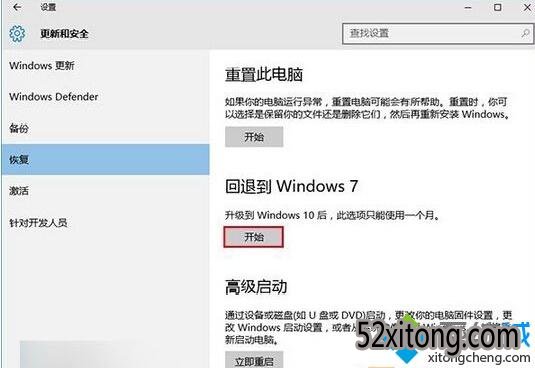
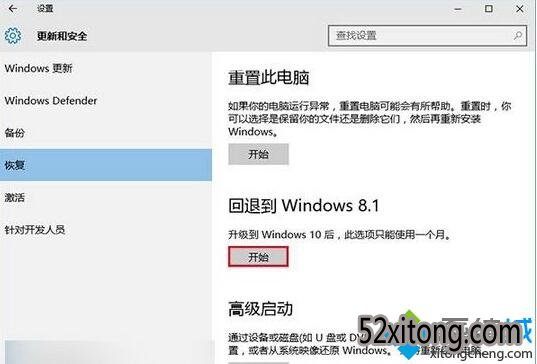
但需要注意的是,这项“后悔药”功能是有“保质期”的:
成功升级到Win10后的一个月内可以使用,过期不候。也就是说如果你在一个月后反悔,就只能沿用 之前传统的“简单粗暴”方式进行格式化重装了。另外还需要提醒各位注意的是,成功升级Win10后如果想反悔的话,之前Win7、Win8.1保留的系统之家系统下载文件夹Windows.old绝对不能删除。因为这是“后悔药”的根本所在,一旦你在一个月内想回退到低版本的Windows,就首先要保证原有操作风林火山系统下载 文件实际存在。该文件夹被删除后,也同样只能通过格式化重装的方式来降级Win10了。
如果你符合上述两个可以降级Win10的基本条件:
1、在一个月内。
2、没有删除Windows.old文件夹。
那么你就可以通过Win10自带的“回退”功能实现“和平降级”。
二、重置
Win10的深度系统下载重置,过程比较漫长,而且各位亲们,操作的时候也要谨慎行事。具体操作流程。
1、建议先备份显卡驱动(非必要),打开“设置-更新与安全-恢复”,找到上面的重置,如图:
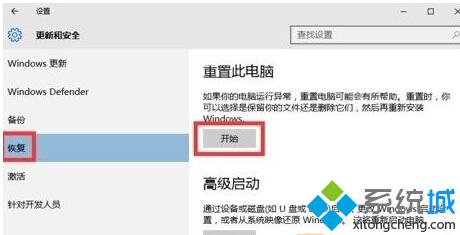
2、点开重置后,分别是:
(1)保留我的文件(选择这个会清除C盘,其他盘文件不会被删),推荐!
(2)删除所有内容(整个硬盘都会被删,然后自动重装Win10)。
(3)还原出厂设置(重装之前的老毛桃系统下载,前提是你没删掉旧萝卜花园系统下载)。
选择第一个,之后会有选项,重置C盘即可。
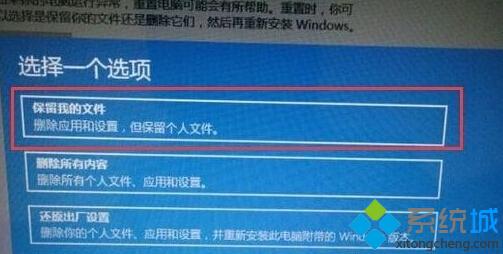
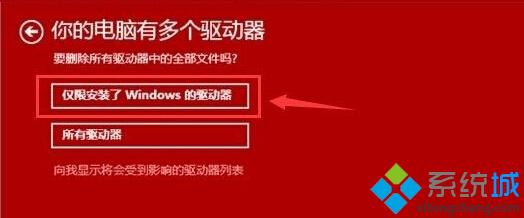
3、重新打开电脑,安装必须驱动,设置好电脑,你就会发现真正的Win10焕然一新。
以上就是小编关于Win10雨林木风系统下载重置和回退功能的区别介绍啦!希望大家了解了这两个功能后,在进行恢复时不会再弄混掉!
相关系统推荐
Win10文章资讯栏目
Win10文章资讯推荐
win10系统下载排行
友情链接